
오토캐드 회전과 복사를 함께하는 리습
안녕하세요. 이번 포스팅에서는 오토캐드에 부족한 기능을 채워줄 리습을 소개하겠습니다.
바로 복사 회전 , 이동 회전 기능입니다.
기존 오토캐드에서 작업을 하면 원하는 객체를 복사하여 회전을 하고 싶을 때 복사를 한 후 객체를 다시 선택하여 회전을 해야 하는 번거로움이 있습니다. 간단한 객체면 물론 불편함이 없지만 큰 객체, 여러 선이 겹친 곳으로 복사 등을 하면 다시 객체를 선택하는 건 상당히 번거로움이 있습니다. 그룹화, 블록화로 객체 선택을 쉽게 하여 작업할 수도 있지만 이 불편함을 해소하기 위해 복사와 회전을 함께 상당한 시간 단축과 더불어 빠른 작업이 가능합니다. 개인적으로 무조건 사용하는 것을 추천드리며 필수적으로 권장하고 싶습니다.
매일 사용하는 리습이며 없으면 작업하는데 불필요한 상당한 시간이 소요되기 때문입니다.
사진과 함께 설명하겠습니다.
회전 복사, 이동 복사 리습
아래 사진을 보시면 화살표로 표시한 부분 탭 가공이 있습니다.
똑같은 탭 깊이 가공이므로 있는 객체를 그대로 복사하여 회전하겠습니다.

단축키 RC 커맨드를 입력합니다 로테이트 & 복사
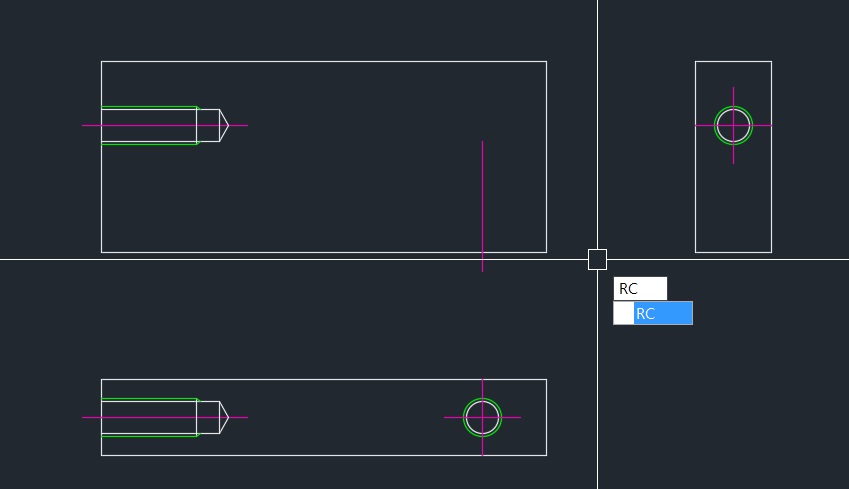
커맨드를 입력하였으면 기존 COPY 기능을 사용하는 것처럼 원하는 객체를 선택한 후
객체 선택 - 기준점 선택을 합니다.

원하는 기준점을 선택하였으면 본인이 복사를 원하는 곳으로 이동합니다.

기존 복사 COPY기능은 여기서 커맨드 기능이 종료되지만 끝나지 않고
바로 로테이트 회전 작업 커맨드가 실행됩니다.
이때 본인이 원하는 각도를 지정하면 됩니다. F8 직교를 켜서 90도로 복사하였습니다.
원하는 각도 숫자 입력하셔도 됩니다.

복사 회전뿐만 아니라 MC 무브 & 커피 단축키를 입력하시면
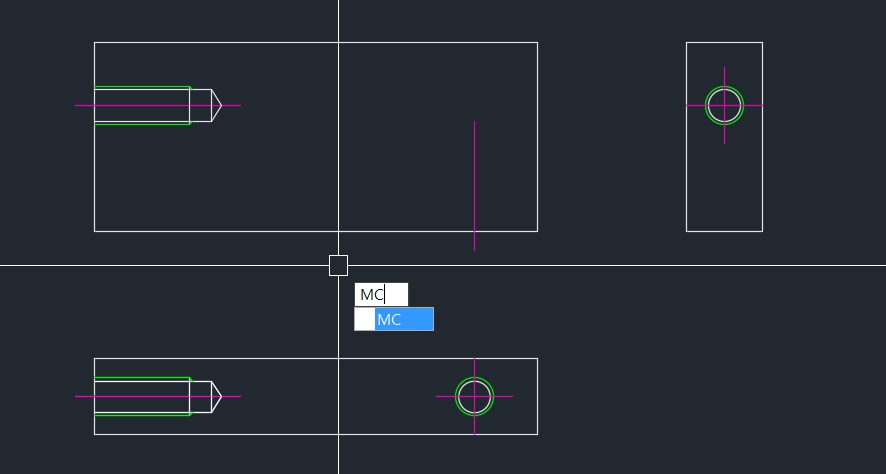
기존 MOVE 커맨드처럼 이동이 된 객체는 사라지며 회전 이동이 된 것을 확인할 수 있습니다.

빠른 작업을 위해 보충하는 기능 RC & MC 복사 회전 이동 회전 리습을 소개하였습니다.
댓글로 메일남기면 보내드리겠습니다.
오토캐드 다양한 정보 , 팁 등 블로그 내의 오토캐드 카테고리를 확인하시면 다양한 정보가 있습니다.
더 정보가 필요하시면 카테고리 내 포스팅을 확인해주세요.
글 읽어주셔서 감사합니다.
'설계 프로그램 > 오토캐드 Autocad 리습 LISP' 카테고리의 다른 글
| AutoCad 유용한 리습) 화살표 ARC(호) 그리기 , 기존 호 그리기 보완 리습 (0) | 2022.12.06 |
|---|---|
| AutoCad 유용한 리습) 3포인트 사각형 만들기, 기존 RECTAN과 다른 방법으로 사각형 만들기 (0) | 2022.12.05 |
| Autocad 유용한 리습) 기존 원본 블록에 새로운 블록 객체 추가 하기 (0) | 2022.10.29 |
| Autocad 필수리습) 텍스트만 삭제하는 리습. 글자만 삭제 하는 리습 (0) | 2022.10.18 |
| Autocad필수리습) 글자 센터 자동으로 맞추는 리습, 글자 중심 맞추는 리습,텍스트 센터 자동 리습 (0) | 2022.10.12 |




댓글